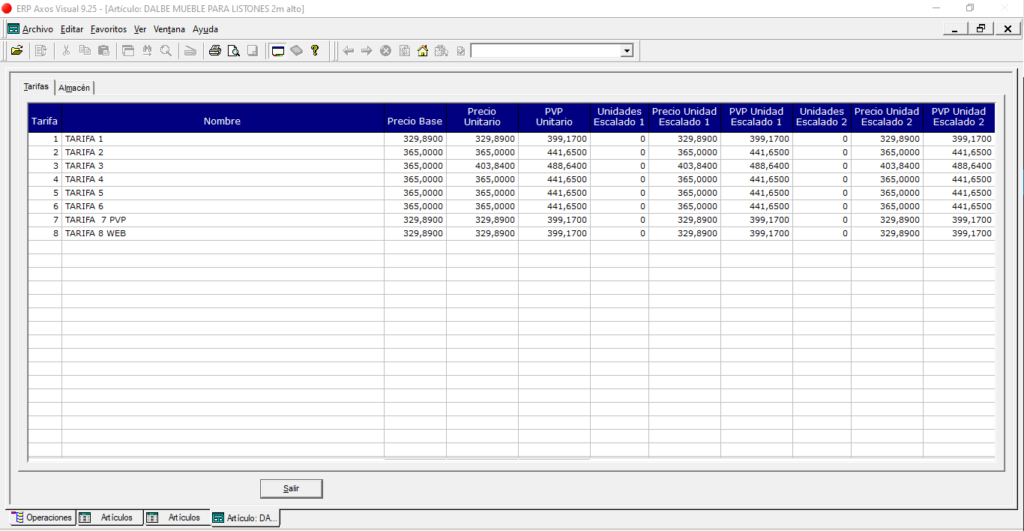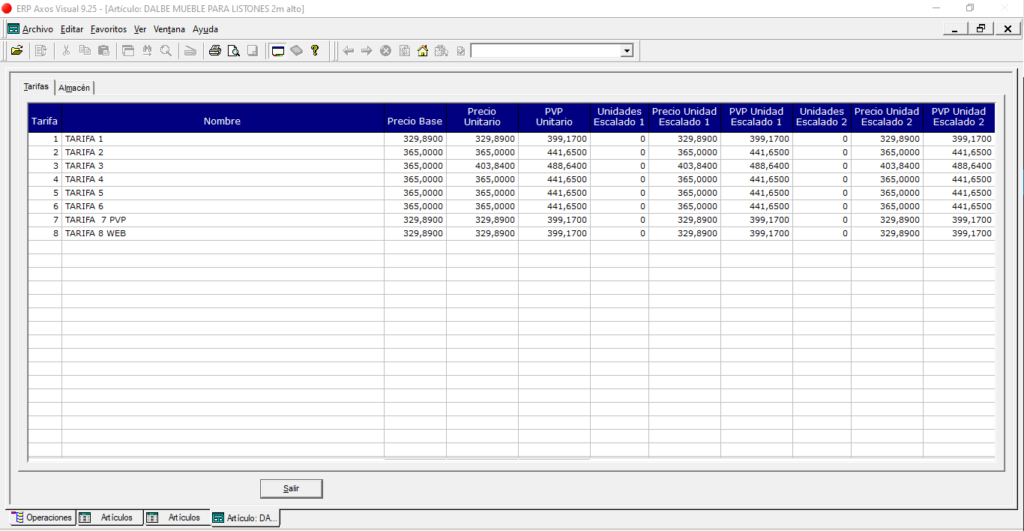Desde el Menú TPV, Operaciones, Consultas, opción K.- Precios y Stocks, podremos, sin salir del módulo de TPV, consultar los stocks y precios de venta de los artículos de nuestra base de datos.
Para su búsqueda, podremos mediante el siguiente formulario, filtrar por varios parámetros:
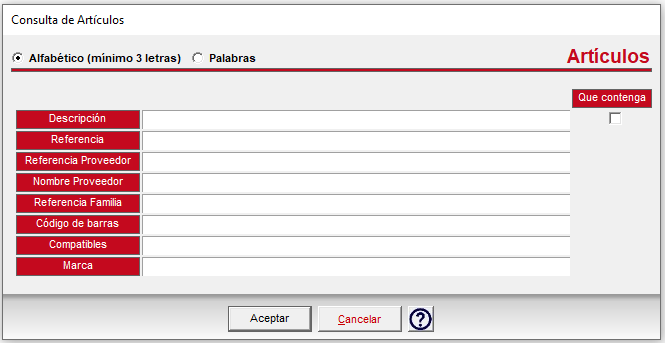
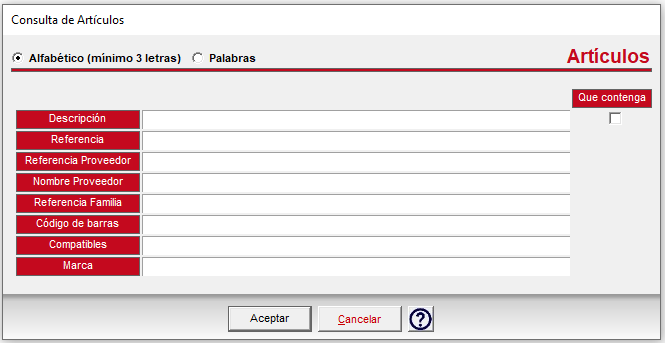
Como resultado obtendremos la siguiente rejilla presentando por cada artículo su referencia, Nombre, Familia/Proveedor, Stock, Precio y Precio de Penta Recomendado (Iva Inc.)
En primer lugar encontramos las opciones del tipo de búsqueda:
- Alfabético (mínimo 3 letras). Si tenemos marcada esta opción, haremos las búsquedas en los diferentes campo usando tres letras como mínimo para empezar a buscar. El buscador hallará todos los artículos que contengan cadenas de palabras con las tres letras introducidas.
- Si tenemos marcada la opción Palabras. Haremos las búsquedas en los diferentes campos usando palabras completas.
A su vez podremos realizar las búsquedas, combinando uno o varios criterios:
- Descripción: Hará referencia al nombre o descripción con el que conocemos al artículo.
- Referencia: Aquí buscará por el código de referencia que hemos puesto a cada artículo.
- Ref. Proveedor: Aquí buscará por el código de referencia del proveedor.
- Nombre Proveedor: Hará una búsqueda sobre el campo nombre del proveedor.
- Referencia Familia: Nos buscará el artículo por la familia del producto a la que pertenezca.
- Código de Barras: Hará búsquedas en el campo código de barras.
- Compatibles: Buscaremos por los artículos compatibles.
- Marca: Hará referencia a la marca que tenemos asociada en la ficha artículo.
Si tenemos marcada la opción que contenga, el buscador nos hallará toda cadena de caracteres que introduzcamos. Es decir, si introducimos la cadena “pa”, nos buscará todos los artículos que contengan la cadena “pa”. Es importante recordar que el campo “Que contenga” sólo hará búsquedas en el campo descripción.
Importante recordar que toda búsqueda se puede hacer a través de varios campos, según los datos que tengamos sobre el artículo a buscar.
Tras hacer una búsqueda está será la pantalla visible:
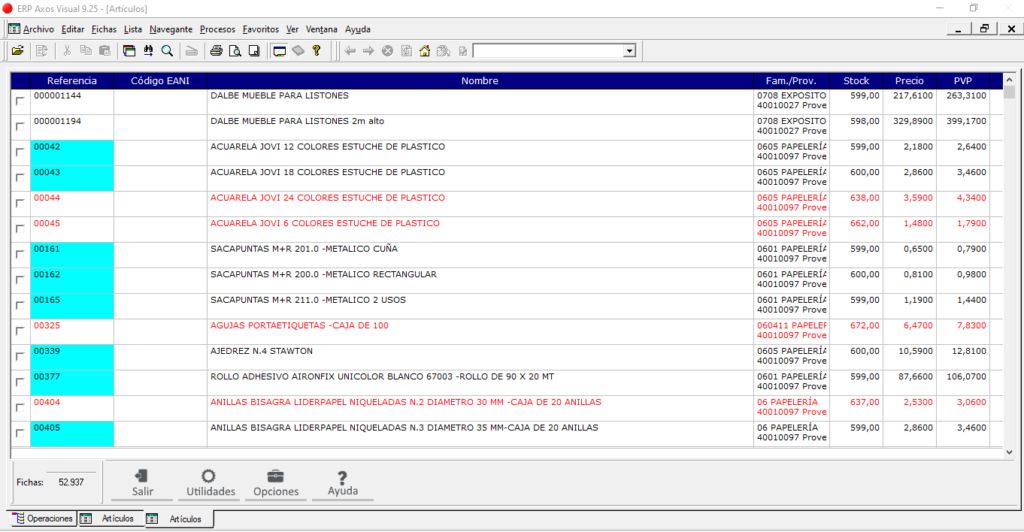
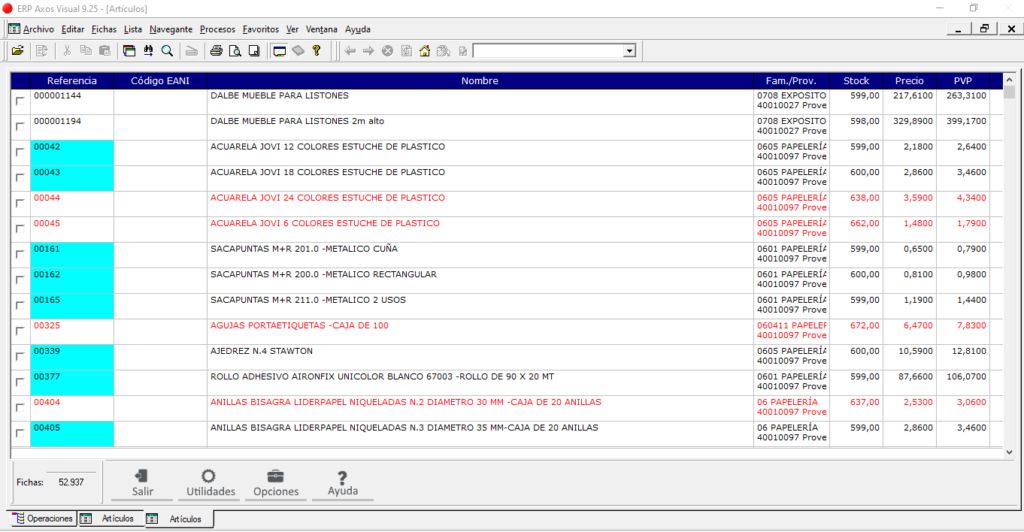
Referencia, Código EANI, Descripción, Familia/Proveedor, Stock, Precio y PVP
Se puede configurar la visibilidad de la rejilla para que sólo aparezca la tarifa PVP. Si tenemos configurada la aplicación para trabajar con este tipo de tarifas, en la Parametrización del TPV, marcaremos el check «Ver sólo PVP en rejilla Precios y Stocks».
Desde esta rejilla, podemos seleccionar los artículos de los que queramos imprimir etiquetas y enviarlos a la cola de etiquetas. Que luego se podrá imprimir desde el botón E-Etiquetaje de la sección Operaciones.
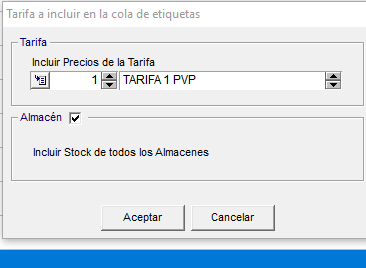
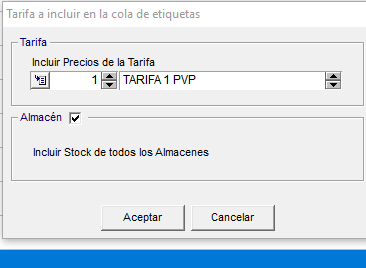
Desde la rejilla de consulta, haciendo doble click sobre la línea del artículo. Podemos consultar las distintas tarifas que tiene el artículo y el stock actual en cada uno de los almacenes de los que disponemos.